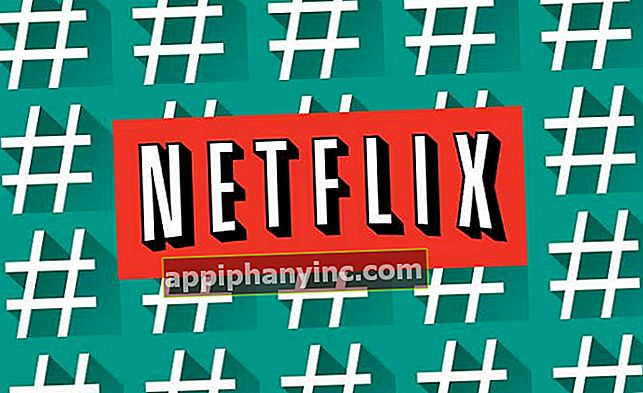Kako postaviti Chromecast bez Wi-Fi - Sretni Android

Prije nekoliko mjeseci kupili smo Chromecast za člana obitelji, izvrstan poklon! Problem je u tome što ova osoba živi u području gdje instaliranje ADSL linije košta puno, pa je jedini internetski signal koji ima podatkovna veza mobitela. Može li se Chromecast konfigurirati da radi bez Wi-Fi-ja?
Prvo što treba reći je to po defaultu Chromecast mora biti povezan s istom Wi-Fi mrežom nego naš pametni telefon da bismo mogli primati sadržaj na TV-u. Što se onda događa ako kod kuće nemamo usmjerivač, Internet ne radi ili Wi-Fi ne radi? Dobra stvar je što, srećom, možemo uspostaviti mali prolaz, a upravo to ćemo vidjeti u ovom malom vodiču.
Kako koristiti Chromecast bez povezivanja s Wi-Fi mrežom
U osnovi je trik "prevariti" Chromecast uređaj tako da misli da je povezan s Wi-Fi mrežom. Ne trebamo imati usmjerivač ili bilo što slično kod kuće: dovoljno je da imamo pri ruci svoj telefon i dodatni pametni telefon da bismo izvršili dotični trik.
1- Stvorite pristupnu točku sa svojim mobitelom
Prvo što ćemo učiniti jest uzeti taj dodatni telefon o kojem smo razgovarali i podijeliti vezu stvaranjem Wi-Fi pristupne točke.
- Otvaramo izbornik postavki našeg Android mobitela.
- Idemo do "Mreže i Internet -> Wi-Fi zona / veza za dijeljenje”.
- Kliknite na "WiFi pristupna točka"I aktivirajte karticu veze (prema zadanim postavkama pojavljuje se u"onemogućeno”).
- Ime pristupne točke i lozinku zapisujemo na papir ili notepad.

Na taj ćemo način imati Wi-Fi mrežu na koju možemo prvi put povezati Chromecast i izvršiti potrebne postavke na uređaju.
2- Početna konfiguracija Chromecasta
Druga stvar koju ćemo učiniti je uzeti svoj mobitel (onaj koji ćemo koristiti za slanje sadržaja na Chromecast) i instalirajte aplikaciju Google Home. Ova je aplikacija apsolutno neophodna, jer je to alat koji ćemo prvi put koristiti za komunikaciju s Chromecastom.

 Preuzmite QR-kod Google Home Razvojni programer: Google LLC Cijena: Besplatno
Preuzmite QR-kod Google Home Razvojni programer: Google LLC Cijena: Besplatno Jednom instaliran, svoj mobitel povezujemo s pristupnom točkom koju smo upravo stvorili u prethodnom koraku s drugim telefonom. Zatim povežemo Chromecast s televizorom i otvorimo aplikaciju Google Home.
- U donjem izborniku idemo na postavke “Račun”(Ikona profila, nalazi se krajnje desno).
- Odabiremo "Konfigurirajte ili dodajte -> Konfiguriraj uređaj -> Novi uređaji”.
- Sustav će automatski tražiti Chromecast i pokušati uspostaviti vezu. Kad se otkrije, bit će dodan na naš popis Google Home uređaja.

Nakon što izvršimo ovu početnu konfiguraciju, možemo nastaviti s deaktiviranjem Wi-Fi pristupne točke, jer nam više neće trebati.
3- Povežite mobitel s Chromecastom
Ova zadnja točka započinje čarolijom. Jedna od karakteristika Chromecasta je da se uređaj, ako otkrije Wi-Fi mrežu s kojom je u početku konfiguriran, automatski poveže s tom bežičnom mrežom.
Ono što ćemo učiniti jest iskoristiti ovaj detalj kako bismo prevarili Chromecast da pomisli da se povezuje s istom pristupnom točkom koju smo konfigurirali na početku vodiča.
Da bismo to učinili, uzimamo mobitel koji ćemo koristiti za slanje sadržaja na TV i stvaramo novu pristupnu točku. Naravno, vrlo je važno da za ovu novu pristupnu točku koristimo isto ime i lozinku utvrđenu u prethodnom pametnom telefonu (što smo trebali zapisati na papir).
Na taj će način Chromecast otkriti Wi-Fi mrežu i automatski će se povezati s našim mobitelom. Odavde na YouTube moramo ući samo za slanje bilo kojeg videozapisa ili dijeljenje zaslona, fotografija, glazbe i drugog sadržaja na mobitelu kako bi se oni bez problema reproducirali na Chromecastu.
U slučaju bilo kakve sumnje, evo malog grafičkog sažetka koraka koje treba slijediti.



Napomena: Ako Chromecast obično koristimo s kućnim Wi-Fi mrežom, a problem nam je što putujemo, jednostavno kreirajte pristupnu točku na mobitelu s istim vjerodajnicama kao i naš kućni Wi-Fi i uređaj će se i dalje povezivati.
Ako vam je ovaj post bio koristan i želite započeti širenje Chromecasta, možda ćete htjeti pogledati članak "10 najboljih aplikacija za Chromecast".
Imaš li Telegram instaliran? Primite najbolji post svakog dana naš kanal. Ili ako želite, saznajte sve od naših Facebook stranica.